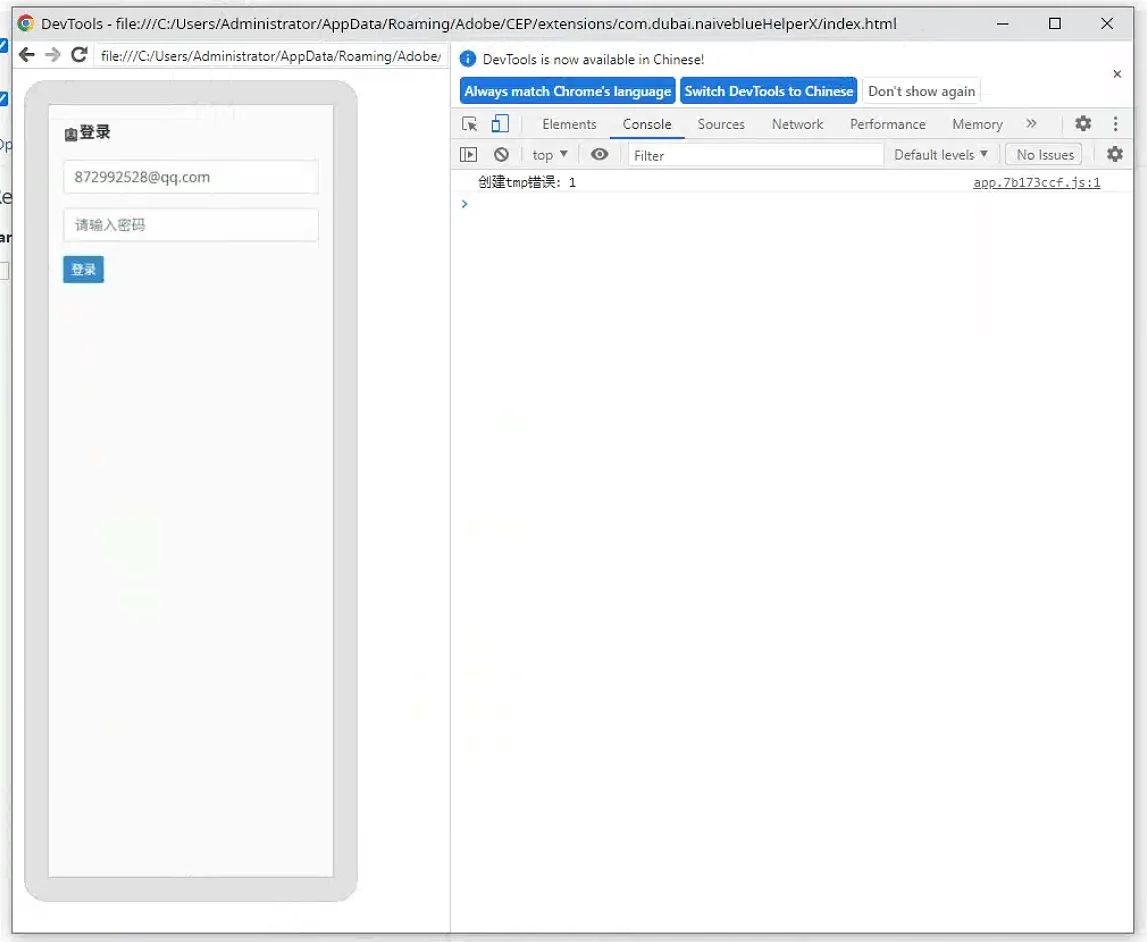修复安装高版本 Photoshop 后,可能导致助手页面白屏问题。
添加 debug 配置文件
在资源管理器中打开路径 %appdata%\adobe\cep\extensions\com.dubai.naiveblueHelperX,使用下载工具下载 .debug 文件,并放置在目录中。
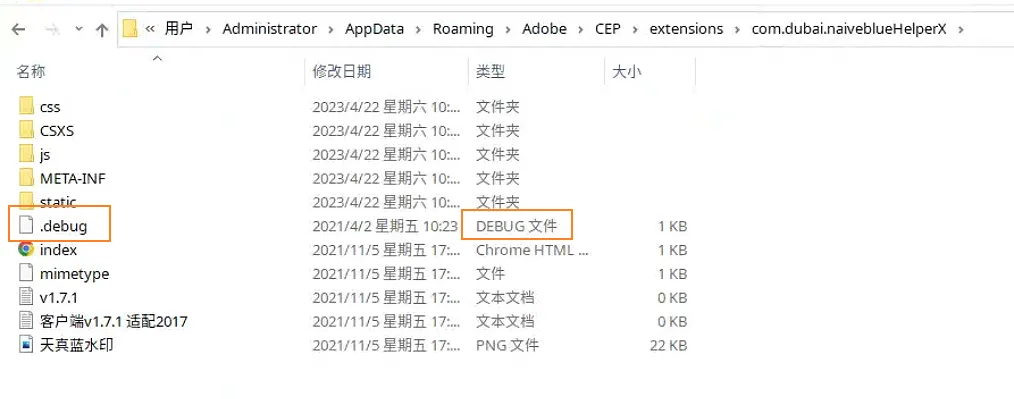
或直接新建文件,将以下内容复制到文件中。
<?xml version="1.0" encoding="UTF-8"?>
<ExtensionList>
<Extension Id="com.dubai.naiveblueHelperX">
<HostList>
<Host Name="PHXS" Port="8522"/>
</HostList>
</Extension>
</ExtensionList>
然后将文件重命名为 .debug ,需要注意文件后缀名,不可以是 .debug.txt。
修改注册表
按键盘 win+s 调出搜索,并输入 regedit。选择打开注册表编辑器。
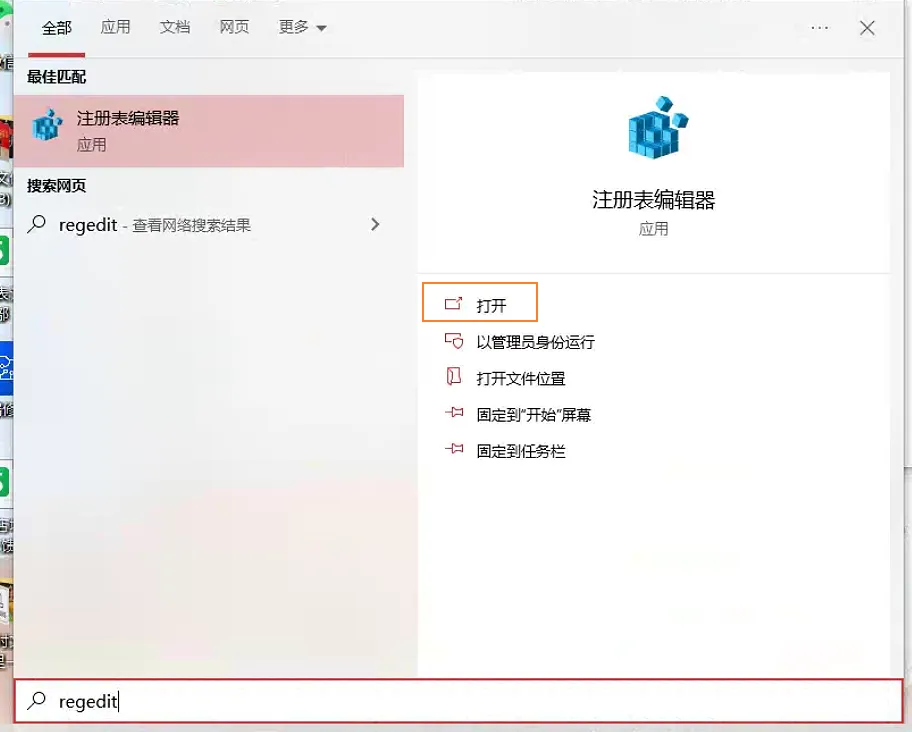
在打开的注册表编辑器中,展开如图所示目录。注意,这里可能存在多个 CSXS.xxx 的文件夹,如果无法确定是哪个版本,那么可以在所有的文件夹下进行相同操作。
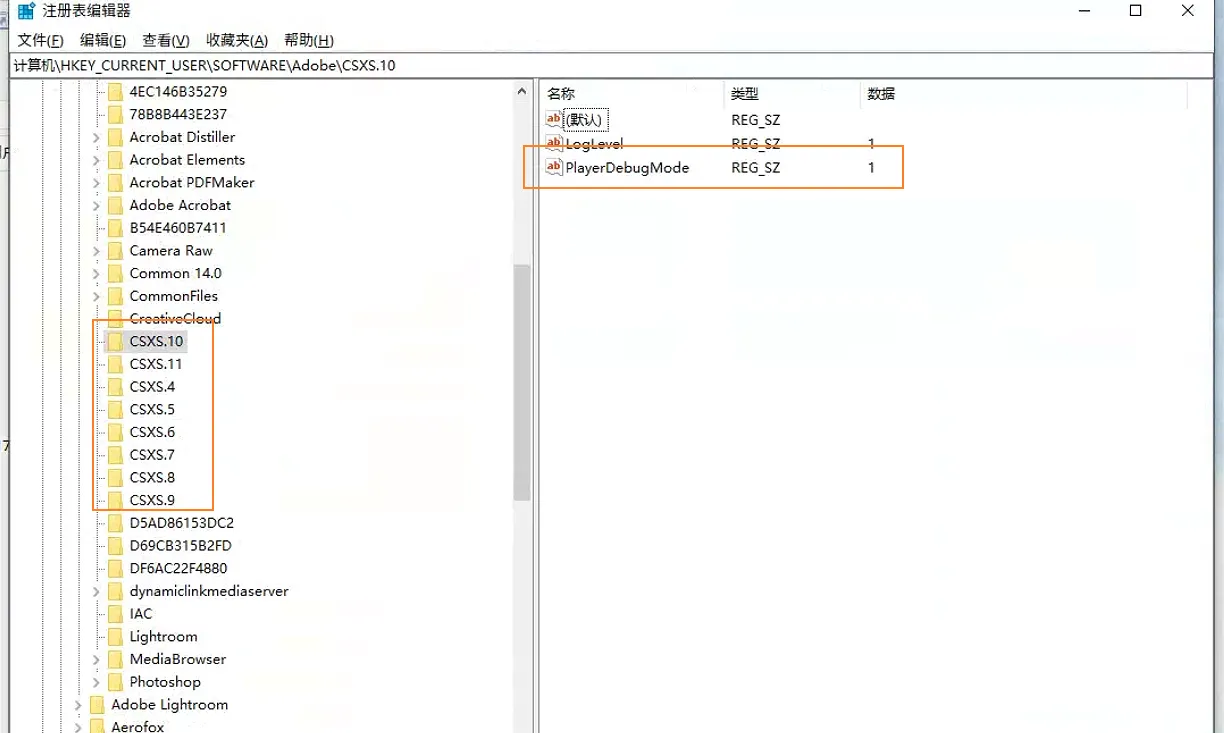
选中 CSXS.xxx 文件夹,在右侧新建字符串值,并命名为 PlayerDebugMode ,然后双击打开编辑,将值设为 1 。
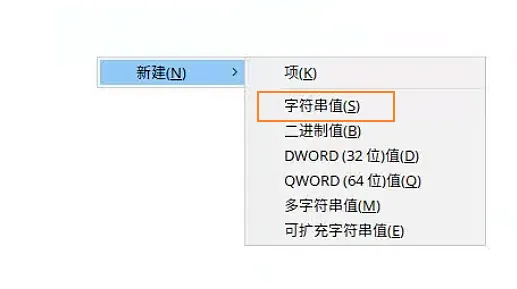
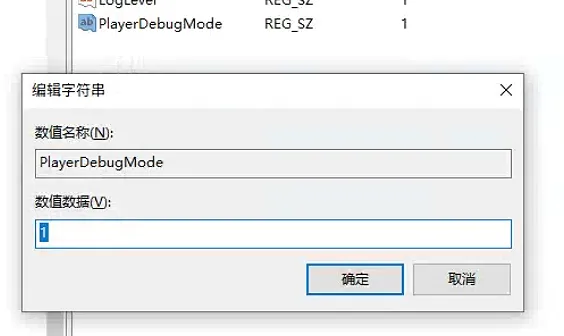
然后重启ps。
使用浏览器调试
打开谷歌浏览器或 Edge 浏览器,在地址栏中输入 chrome://inspect 然后回车进去界面。
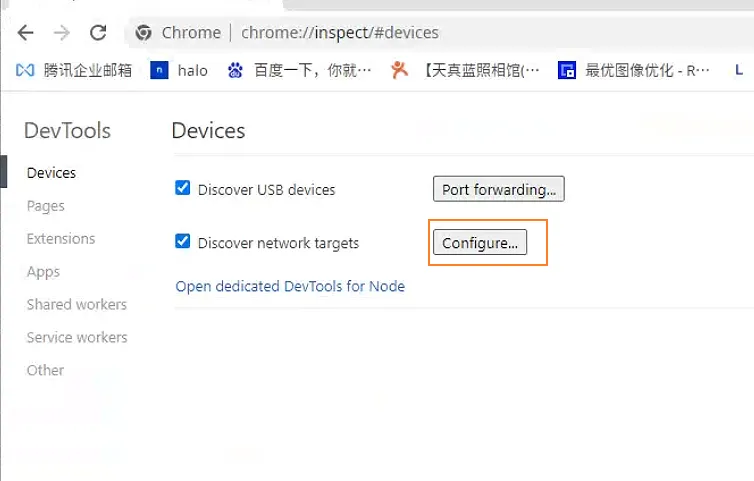
点击 Configure... 添加调试端口。新增 localhost:8522 ,然后点击右下角的 Done 。
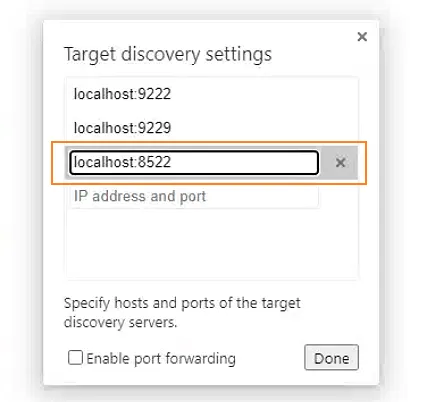
在ps中启动助手,然后回到浏览器调试界面,稍等一会后应该会出现如下界面。选择 Inspect 。
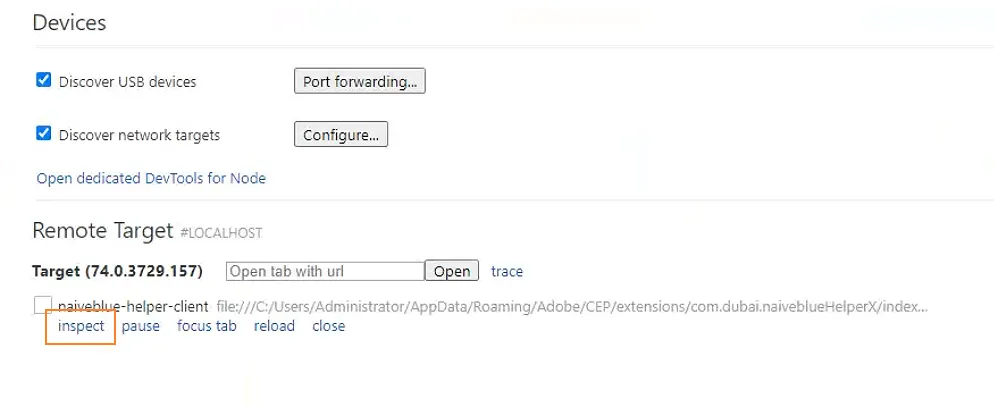
在调试页面按 ctrl+f5 强制刷新页面。不出意外,页面应该就可以正常显示了。